orcad实验报告一
orcad实验报告

竭诚为您提供优质文档/双击可除orcad实验报告篇一:orcad实验报告一成绩电路计算机辅助设计实验报告实验名称电路原理图的绘制实验班级电子xx姓名xx学号(后两位)xx指导教师xx实验日期20XX年11月10日实验一电路原理图的绘制一、目的:熟悉在orcAD中的功能及画图操作步骤二、实验内容:1.画出电路图(Vcc位于place/power/capsym.olb0位于place/ground/source.olb下,ouT是place/netalias)1.orcADcapture、orcADpspice、orcADLayout的功能是?答:orcADcpture用于原理电路图设计;orcADpspice用于电路模拟仿真;orcADlayout用于印制板电路设计2.说明电路设计流程与画电路图的步骤。
答:电路设计流程:①用orcADcpturecIs软件②新建设计项目③配置元器件符号库④进入设计项目管理窗口⑤启动电路图编辑器⑥绘制电路图⑦电路图的后处理和结果保存。
画图步骤:①调用pageeditor②绘制电路图③修改电路图④电路图的后处理和结果输出。
3.在orcADcapture电路编辑环境中,如何加载元件库?答:在orcADcpture电路编辑环境中,选中library目录后,单击鼠标右键,屏幕上鼠标处弹出AddFile快捷菜单,单击AddFile弹出AddFiletoprojectFolder对话框,在c:\cadence\psD_14.2\tools\capture\library目录下选择所需要的图形符号库文件添加到项目中。
4.在orcADcapture电路编辑环境中,如何取用元件?答:在orcADcpture电路编辑环境中,完成所需符号库添加后,单击某一库名称,该库中的元器件符号将按字母顺序列在其上方的元器件符号列表框中。
然后通过元器件符号列表框右侧的滚动条查找元器件名称或在part文本框中键入欲查找的元器件符号名称。
ORCAD 电路基本特性分析 实验报告资料
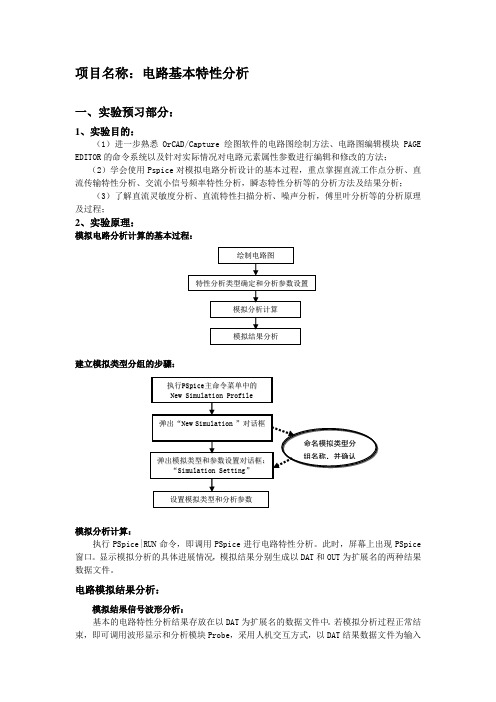
项目名称:电路基本特性分析一、实验预习部分:1、实验目的:(1)进一步熟悉OrCAD/Capture绘图软件的电路图绘制方法、电路图编辑模块PAGE EDITOR的命令系统以及针对实际情况对电路元素属性参数进行编辑和修改的方法;(2)学会使用Pspice对模拟电路分析设计的基本过程,重点掌握直流工作点分析、直流传输特性分析、交流小信号频率特性分析,瞬态特性分析等的分析方法及结果分析;(3)了解直流灵敏度分析、直流特性扫描分析、噪声分析,傅里叶分析等的分析原理及过程;2、实验原理:模拟电路分析计算的基本过程:建立模拟类型分组的步骤:模拟分析计算:执行PSpice|RUN命令,即调用PSpice进行电路特性分析。
此时,屏幕上出现PSpice 窗口。
显示模拟分析的具体进展情况,模拟结果分别生成以DAT和OUT为扩展名的两种结果数据文件。
电路模拟结果分析:模拟结果信号波形分析:基本的电路特性分析结果存放在以DAT为扩展名的数据文件中。
若模拟分析过程正常结束,即可调用波形显示和分析模块Probe,采用人机交互方式,以DAT结果数据文件为输入分析模拟结果。
出错信息显示分析:若电路图中存在问题、分析参数的设置不合适或模拟计算中出现不收敛问题,都将影响模拟过程的顺利进行,这时屏幕上将显示出错信息。
用户应根据对出错信息的分析,确定是否修改电路图、改变分析参数的设置或采取措施解决不收敛问题。
然后,再进行模拟分析。
模拟结果输出文件查阅:有些电路特性的模拟结果存放在以OUT为扩展名的输出文件中。
这是一个ASCII码文件。
执行PSpice|View Output File子命令,即可查阅。
3、实验仪器:装有Pspice软件的计算机一台4、实验步骤及方法:(1)对实验一中RC串并联电路进行AC分析和瞬态分析(Transient Analysis)。
①按照要求绘制RC串并联电路电路图;②建立RC串并联电路电连接网表文件;③建立模拟类型分组,并根据电源频率等参数进行参数设置。
ORCAD电路仿真实验报告

0VV224Vdc1.714AR24285.7mA10.29VR32285.7mA-++-E1ER462.000A12.00VR181.714AV112Vdc285.7mA24.00V-1.714V11.43V 电路仿真实验报告实验1、支路电流法、结点电压法、运算放大电路一、用支路电流法求图1电路中各支路电流,及结点电压。
1、支路电流法求解电路,计算各支路电流和结点电压。
2、用PSPISE 仿真。
二、用结点电压法求图2电路中各支路电流和结点电压。
1、结点电压法求解电路,计算各支路电流和结点电压。
(取不同结点为参考点)2、用PSPISE 仿真,计算各支路电流和结点电压。
R150206.0mA 13.70V 30.00V0V R210370.2mA R540445.2mA 17.81VV230Vdc239.3mA V124Vdc 206.0mA 10.00V V320Vdc 370.2mA0R420609.5mA24.00V R325164.3mA R150206.0mA V230Vdc 239.3mA R420609.5mA -7.810V R210370.2mA -4.107VV124Vdc 206.0mA -17.81V R325164.3mA R540445.2mA0V12.19VV320Vdc 370.2mA 6.191V三、用节点电压法求图1电路中各支路电流,及节点电压。
(OPAMP 库)1、节点电压法求解电路,计算各支路电流和节点电压。
R325164.3mAR540445.2mAV320Vdc370.2mA-16.30VR150206.0mA 0V-6.000V V230Vdc239.3mA-20.00V R420609.5mA-30.00VR210370.2mA 0-12.19V V124Vdc206.0mA4.107VR325164.3mA16.30VV124Vcd206.0mAR210370.2mA-3.702V V230Vdc239.3mAR540445.2mA10.30VR420609.5mAR150206.0mA-13.70VV320Vdc370.2mA0V四、反相放大器1、计算图示电路输出电压。
OrCAD实习报告
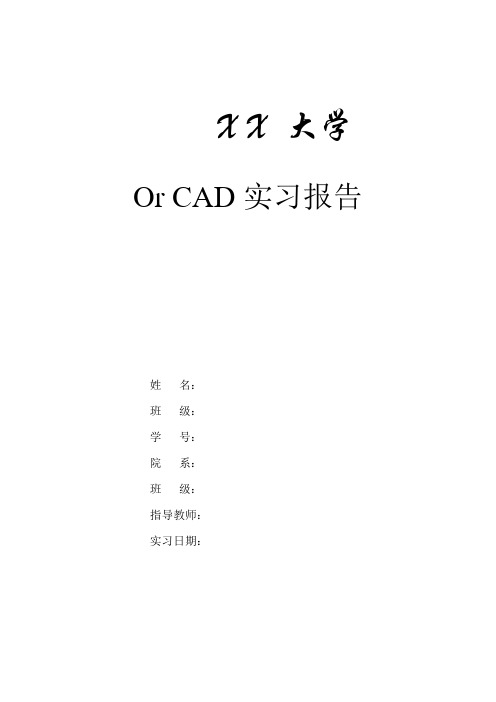
X X 大学Or CAD实习报告姓名:班级:学号:院系:班级:指导教师:实习日期:目录一、实习目的和任务 (2)1.实习目的 (2)2.实习任务 (2)二、软件介绍 (2)三、电路原理图与仿真结果 (3)1.第四章习题 (3)2.第五章例题 (6)3.第五章习题 (12)4.第六章例题 (18)5.第六章习题 (22)四、实习体会 (24)五、参考文献 (24)六、教师评语 (25)一、实习目的和任务1.实习目的:以电路课程为基础,学会使用OrCAD软件,绘制各种基本电路图形及原理图,并利用仿真软件画出电路图,以及学会设计电路原理图和线路版图。
2.实习任务:熟悉掌握该软件中的Capture(电路图设计)和 PSpice (数/模混合模拟)二、软件介绍Cadence公司的OrCAD是世界上应用最广泛的EDA软件之一,是EDA软件中一个比较突出的代表。
OrCAD软件功能强大,而且起界面友好、直观,在国际使用广泛。
OrCAD软件系统主要包括OrCAD/Capture(电路图设计)、OrCAD/PSpiceA/D(数/模混合模拟)、OrCAD/Layout Plus(PCB设计)等。
OrCAD软件系统的功能和特点:(1)、OrCAD/Capture。
是OrCAD软件中的公用软件,也是其他两个软件的基础。
在调用OrCAD/PSpiceA/D和OrCAD/Layout Plus 之前,都需要先行它,它是一个功能强大的电路原理图设计软件。
用OrCAD/Capture软件绘制的电路图完成以后,可以直接进行仿真,也可以进入OrCAD//Layout Plus软件进行制板设计。
OrCAD/Capture操作界面友好、直观形象、使用方便,操作功能强大、灵活,项目管理科学有效,适应性强,支持国际上多种标准。
(2)、OrCAD/PSpiceA/D。
是通用电路模拟软件,除对数字电路和数/模混合电路模拟外,还具有优化设计的功能。
orcad直流扫描分析(含数据分析实验报告
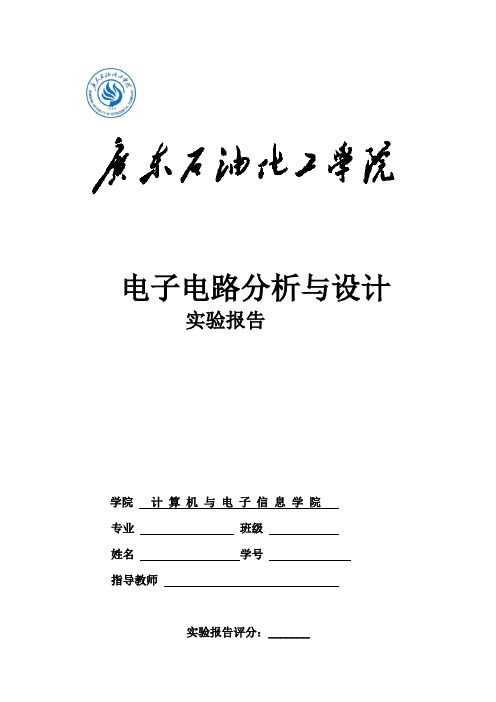
电子电路分析与设计实验报告学院计算机与电子信息学院专业班级姓名学号指导教师实验报告评分:_______直流扫描分析一、实验目的1、掌握直流扫描分析的各种设置和方法。
二、实验内容1、绘出下面电路图,利用直流扫描(DC Sweep )来验证二极管的V-I 特性曲线。
D1D1N4002步骤: (1)、作出电路图,进行直流扫描扫描分析。
设置主扫描变量为电压源Vi,由-110V 开始扫描到10V ,每隔0.01V 记录一点;查看二极管流过的 电流曲线I (D1)。
V_Vi-120V-100V -80V -60V -40V -20V -0V 20VI(D1)-400A0A400A(2)、现在调整横轴与纵轴坐标以便观察门坎电压值。
请选Plot\Axis Settings...功能选项或直接X 轴坐标刻度上双击左键来打开Axis Settings 对话框。
请把X Axis 页内Data Ranges 栏下的User Defined 值设为0-2V ,请把Y Axis 页内Data Rangs 栏下的User Defined 值设为0-5A 。
查看二极管电流I (D1)。
V_Vi0V0.4V0.8V1.2V1.6V2.0VI(D1)0A 2.5A5.0A(3)、再如上面的操作将X 轴坐标刻度值设为-101V 到-99V ,将纵坐标调整为-5A 到1A ,查看二极管电流I (D1),可见其雪崩电压约为100V 。
V_Vi-101.0V-100.5V -100.0V -99.5V -99.0VI(D1)-5.0A-2.5A0A2、绘出下面电路图,利用直流扫描分析(DC Sweep)的来验证晶体三极管的 Vce-Ib 输出特性曲线。
步骤:1)电压源V1和电流源I1的元件属性默认都为0。
以下扫描类型均为Linear 扫描。
2)设置主扫描参数。
在Options 栏内勾选Primary Sweep 选项,设置主扫描变量为电压源Vi,由0V 开始扫描到4V ,每隔0.01V 记录一点。
CAD实验报告
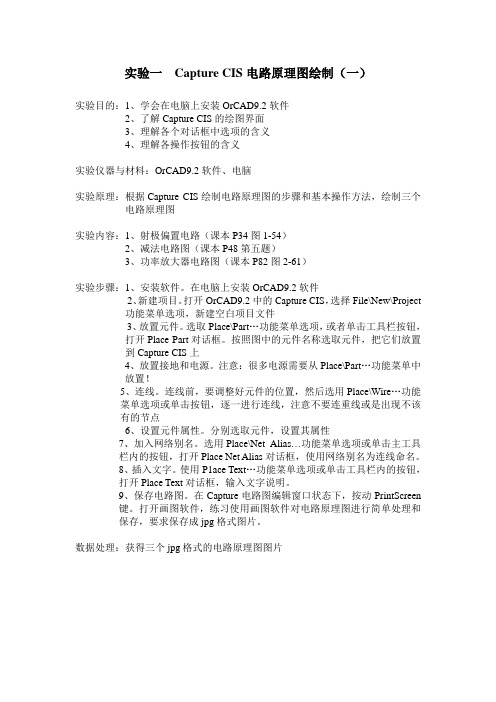
实验目的:1、学会在电脑上安装OrCAD9.2软件2、了解Capture CIS的绘图界面3、理解各个对话框中选项的含义4、理解各操作按钮的含义实验仪器与材料:OrCAD9.2软件、电脑实验原理:根据Capture CIS绘制电路原理图的步骤和基本操作方法,绘制三个电路原理图实验内容:1、射极偏置电路(课本P34图1-54)2、减法电路图(课本P48第五题)3、功率放大器电路图(课本P82图2-61)实验步骤:1、安装软件。
在电脑上安装OrCAD9.2软件2、新建项目。
打开OrCAD9.2中的Capture CIS,选择File\New\Project功能菜单选项,新建空白项目文件3、放置元件。
选取Place\Part…功能菜单选项,或者单击工具栏按钮,打开Place Part对话框。
按照图中的元件名称选取元件,把它们放置到Capture CIS上4、放置接地和电源。
注意:很多电源需要从Place\Part…功能菜单中放置!5、连线。
连线前,要调整好元件的位置,然后选用Place\Wire…功能菜单选项或单击按钮,逐一进行连线,注意不要连重线或是出现不该有的节点6、设置元件属性。
分别选取元件,设置其属性7、加入网络别名。
选用Place\Net Alias…功能菜单选项或单击主工具栏内的按钮,打开Place Net Alias对话框,使用网络别名为连线命名。
8、插入文字。
使用P1ace Text…功能菜单选项或单击工具栏内的按钮,打开Place Text对话框,输入文字说明。
9、保存电路图。
在Capture电路图编辑窗口状态下,按动PrintScreen键。
打开画图软件,练习使用画图软件对电路原理图进行简单处理和保存,要求保存成jpg格式图片。
数据处理:获得三个jpg格式的电路原理图图片实验目的:1、学会绘制层次式电路原理图2、掌握层次式电路图管理3、了解各管理器的使用方法和选项含义实验仪器与材料:OrCAD9.2软件、电脑实验原理:根据Capture CIS绘制电路原理图的步骤和基本操作方法,运用第三章的知识,绘制一个层次式电路原理图实验内容:根据课本P112图3-31,创建一个包含有图3-31结构的层次式项目。
5半导体器件实验报告orCAD
实验报告实验名称____常用半导体器件_____课程名称__电子电路计算机辅助分析_院系部: 电气与电子工程学院专业班级:电子1301学生姓名:韩辉学号:1131230106同组人:实验台号:指导教师:高雪莲成绩:实验日期: 2015.11.6华北电力大学一、整流二极管1、实验电路图如图5.1.1所示:图5.1.1 整流二极管实验电路图2、实验内容①V-I特性分析建立仿真文件,设置仿真参数如图5.1.2所示:图5.1.2 V-I特性分析参数设置仿真结果如图5.1.3所示:图5.1.3 V—I特性分析仿真结果②正向导通特性分析将V1的电压改为0~10v后仿真结果如图5.1.4所示:图5.1.4 正向导通特性分析结果③反向导通特性分析将V1的电压改为-110~0v后仿真结果如图5.1.5所示:图5.1.5 反向导通特性仿真结果④分析温度对其正向特性的影响参数设置如图5.1.6所示:图5.1.6 温度分析参数设置仿真结果如下图5.1.7所示:图5.1.7 温度分析仿真结果⑤功耗分析参数设置如图5.1.8所示:图5.1.8 功耗分析参数设置功耗分析仿真结果如图5.1.9所示:图5.1.9 功耗分析仿真结果二、稳压二极管1、实验电路图如图5.2.1所示:图5.2.1 稳压二极管实验电路图2、实验内容①V-I特性分析建立仿真文件,设置仿真参数如图5.2.2所示:图5.2.2 V-I特性分析参数设置仿真结果如图5.2.3所示:图5.2.3 V—I特性分析仿真结果②正向导通特性分析将V1的电压改为0~2v后仿真结果如图5.2.4所示:图5.2.4 正向导通特性分析结果③反向导通特性分析将V1的电压改为-5~0v后仿真结果如图5.2.5所示:图5.2.5 反向导通特性仿真结果④分析温度对其正向特性的影响仿真结果如下图5.2.6所示:图5.2.6 温度分析仿真结果⑤功耗分析功耗分析仿真结果如图5.2.7所示:图5.2.7 功耗分析仿真结果三、发光二极管1、实验电路图如图5.3.1所示:图5.3.1 发光二极管实验电路图2、实验内容①V-I特性分析建立仿真文件,设置仿真参数如图5.3.2所示:图5.2.2 V-I特性分析参数设置仿真结果如图5.3.3所示:图5.3.3 V—I特性分析仿真结果②正向导通特性分析将V1的电压改为0~2v后仿真结果如图5.3.4所示:图5.3.4 正向导通特性分析结果③反向导通特性分析将V1的电压改为-240~0v后仿真结果如图5.3.5所示:图5.3.5 反向导通特性仿真结果④分析温度对其正向特性的影响仿真结果如下图5.3.6所示:图5.3.6 温度分析仿真结果⑤功耗分析功耗分析仿真结果如图5.3.7所示:图5.3.7 功耗分析仿真结果四、双极型晶体管1、实验电路图如图5.4.1所示:图5.4.1 双极型晶体管实验电路图2、实验内容①输入特性分析建立仿真文件,设置仿真参数如图5.4.2所示:图5.4.2 输入特性分析参数设置仿真结果如图5.4.3所示:图5.4.3 输入特性分析仿真结果②Vcc对输入特性的影响参数设置如图5.4.4所示:图5.4.4 Vcc对输入特性影响分析参数设置仿真结果如图5.4.5所示:图5.4.5 Vcc对输入特性的影响仿真结果③输出特性分析参数设置如图5.4.5所示:5.4.5 输出特性分析参数设置仿真结果如图5.4.6所示:图5.4.6 输出特性仿真结果④Vbb对输出特性的影响仿真结果如图5.4.7所示:图5.4.7 Vbb对输出特性影响的仿真结果⑤温度对输出特性的影响温度设置为-50,0,27,100度后仿真结果如图5.4.8所示:图5.4.8 温度对输出特性的影响的仿真结果五、结型场效应晶体管1、实验电路图如图5.5.1所示:图5.5.1 结型场效应晶体管实验电路图2、实验内容①输出特性分析参数设置如图5.5.2所示:5.5.2 输出特性分析参数设置图5.5.3 输出特性分析仿真结果②转移特性分析参数设置如图5.5.4所示:图5.5.4 转移特性分析参数设置图5.5.5 转移特性分析仿真结果。
实验一、ORCAD的初步使用(1)
ORCAD实验报告
实验一Pspice软件的分析过程【实验目的】:熟悉PSpice的仿真功能,熟练掌握各种仿真参数的设置方法,综合观测并分析仿真结果,并能够对结果进行分析与总结。
【实验内容】:1、完成教材P150的例6.1.1、例6.1.2和例6.1.3,其原理图分别如图1-1、图1-2和图1-3 所示,并对仿真结果进行分析和总结。
R11kR3V11k12VdcR21kR41k图1-1R50.0001V21VOFF=0 VAMPL=10FREQ=1000L14H2图1-2R60.0001VOFF=0 VAMPL=10 FREQ=1000 V3C12n0图1-32、对图1-4所示电路运行直流工作点分析(BiasPointDetail)。
根据PSpice软件的仿真结果①计算A、B之间的电压的值;②计算两个电源输出的电流值;③如果在A、B之间用一根导线直接连接或接一电阻,问电路的工作状态有无变化。
R1R4AB124V1V220Vdc16VdcR2R384【实验步骤】:图1-41.图一均为直流分量,故对其进行静态分析。
观察各点电流电压以及功率;2.图二,图三为交流分量,故使用时域分析观察电感电容的电压电流和功率随时间变化的波形;3.对图1-4所示电路运行直流工作点分析。
【实验结果】:一,对图一进行静态分析,所得结果如下可以看出,R1与并联回路、R3与R4串联分压R3与R4串联的回路与R2并联分流。
二,对图二进行时域分析,波形如下图所示:10V0VSEL>>-10VV(L1:1)10mW0W-10mWW(L1)1.0mA0.5mA0A0s1ms2ms3ms4ms5ms6ms7ms8ms9ms10msI(L1:1)Time可以看出,电流经过电感时,相位减少了九十度,使得计算出的功率曲线成为如图所示结果对图三进行时域分析,波形如下图所示:1.0mW0W-1.0mWW(C1)200uA0A-200uAI(C1)10V0VSEL>>-10V0s1ms2ms3ms4ms5ms6ms7ms8ms9ms10msV(C1:2)V(0)Time可以看出,电流经过电容时,相位减少了九十度,使得计算出的功率曲线成为如图所示结果三,对图1-4所示电路运行直流工作点分析,结果如下1.A、B两点间的电压值为0v。
电路OrCAD实习报告
OrCAD/PSpice电路分析学院:电气信息工程学院专业:电子信息工程班级:姓名:学号:指导老师:目录、实习目的■、实习的基本要求三、实习方式四. OrCAD简介五、OrCAD软件系统的功能及特点六、实习内容1.电路图绘制实例2. 电路图的绘制3. 电路特性分析4. 实例特性分析七、实习心得一、实习目的«OrCAD/PSpice电路分析》是一门实践性很强的课程。
ORCAD是由ORCAD公司于八十年代末推出的EDA软件,它是世界上使用最广的EDA软件,每天都有上百万的电子工程师在使用它,相对于其它EDA 软件而言,它的功能也是最强大的。
通过实训,使学生能够熟练掌握该软件的基本功能(绘制电路图、创建元器件、创建封装图、合理布局布线、设置障碍物、PCB 后续处理等),能使用该软件设计出具有一定专业水平的PCB1.学会安装OrCAD软件,了解并熟悉使用OrCAD PSpice软件系统。
2.学会在Capture中创建电路并运行出指定分析类型及仿真类型。
3•掌握运行仿真结果的方法,并学会分析数据及图形。
4. 了解电路一些基本原件的使用方法。
5此次实习的目的不仅让大家如何使用Capture的绘图页编辑程序同时也增强大家的动手能力和实践能力。
二.实习的基本要求1、这是对本期所学ORCAD知识进行的一次全面的演练,本次实习训需要用到ORCAD 的许多基础知识和操作技能。
2、熟悉OrCAD软件的正确应用,绘制相应阴的原理图。
3、爱护公物,不准乱动实习场所的设备,护计算机房的清洁卫生,遵守机房规章制度。
4.实习期间,严格按学校的作习时间进行实习,不准迟到早退。
5.实习训结束后,每位同学除上交本次实训成果以外,还要写出一份实训报告。
三.实习方式1、听取专业人员的讲解。
2、查阅相关资料。
3、上机操作。
四、OrCAD简介OrCAD Capture (以下以Capture代称)是一款基于?操作环境下的电路设计工具。
- 1、下载文档前请自行甄别文档内容的完整性,平台不提供额外的编辑、内容补充、找答案等附加服务。
- 2、"仅部分预览"的文档,不可在线预览部分如存在完整性等问题,可反馈申请退款(可完整预览的文档不适用该条件!)。
- 3、如文档侵犯您的权益,请联系客服反馈,我们会尽快为您处理(人工客服工作时间:9:00-18:30)。
成绩
电路计算机辅助设计实验报告
实验名称电路原理图的绘制
实验班级电子xx
姓名xx
学号
xx
(后两位)
指导教师 xx
实验日期 2011年11月10日
实验一 电路原理图的绘制
一、目的:熟悉在OrCAD 中的功能及画图操作步骤 二、实验内容: 1. 画出电路图
R?R
Q?NPN
R?
R
C?CAP NP
R?R
C?CAP NP
C?CAP NP
Q?NPN
VCC
VCC
R?R R?
R
R?R C?CAP NP R?R
OUT
R?R
Q?
NPN
R?
R
Q?
NPN
R?
R
C?CAP NP
E?
ANTENNA
1
R?
R R?
R
R?R
(Vcc 位于Place/Power/Capsym.olb 下, 位于Place/Ground/source.olb 下,OUT 是Place/Net alias )
1.OrCAD Capture 、OrCAD Pspice 、OrCAD Layout 的功能是?
答:orCADcpture 用于原理电路图设计;orCADpspice 用于电路模拟仿真; orCADlayout 用于印制板电路设计 2. 说明电路设计流程与画电路图的步骤。
答:电路设计流程:①用orCADcpture CIS 软件②新建设计项目③配置元器件符
元件名称 元件库 说明 R Discrete.olb 电阻 CAP NP Discrete.olb 无级性电容 NPN Transistor.olb 三极管 ANTENNA
Discrete.olb
天线
号库④进入设计项目管理窗口⑤启动电路图编辑器⑥绘制电路图⑦电路图的后处理和结果保存。
画图步骤:①调用Page Editor②绘制电路图③修改电路图④电路图的后处理和结果输出。
3.在OrCAD Capture电路编辑环境中,如何加载元件库?
答:在orCADcpture电路编辑环境中,选中library目录后,单击鼠标右键,屏幕上鼠标处弹出Add File快捷菜单,单击Add File弹出Add File to Project Folder对话框,在C:\Cadence\PSD_14.2
\tools\capture\library目录下选择所需要的图形符号库文件添加到项目中。
4.在OrCAD Capture电路编辑环境中,如何取用元件?
答:在orCADcpture电路编辑环境中,完成所需符号库添加后,单击某一库名称,该库中的元器件符号将按字母顺序列在其上方的元器件符号列表框中。
然后通过元器件符号列表框右侧的滚动条查找元器件名称或在Part文本框中键入欲查找的元器件符号名称。
若所选符号正是要求的元器件符号,按“ok”按钮,该符号即被调至电路图中。
5.在OrCAD Capture电路编辑环境中,如何放大和缩小窗口显示比例?
答:Zoom in 和Zoom out 放大和缩小窗口显示比例。
6.在OrCAD Capture电路编辑环境中,如何连接线路,在何种情况下会自动产生接点?
答:在orCADcpture电路编辑环境中,在绘制互连线的过程中,使十字交叉点或丁字形相接点成为一段互联线的端头,该位置就会自动出现连接点。
7.对于交叉的导线,如何让他们连接?
答:只有在交点处出现实心圆形状的连接点,才表示这两条互连线在电学上是相连的。
8.在OrCAD Capture电路编辑环境中,如何快速存盘?
答:快捷键ctrl+s
9.如何利用Capture所提供的自动元件序号排序功能,将电路图中所有不确定的元件序号排序?
答:在orCADcpture电路编辑环境中,打开Options/preferences/miscellaneous 对话框,在auto reference下将automatically renference place打勾,按“确定”即可。
10.如果电路图中,部分元件序号已排序,现在要将它们全部重新排序,如何做?
答:选中项目管理器窗口相关页面或多页或全部页面,执行Tools/Annotate命
令,弹出设置对话框:选择reset part references to “?”,点击“ok ”,再打开此对话框,选中incremental reference Update,点击“ok ”进行重新编号即可。
11.如果在电路图中有10个电阻,其元件名称为“R ”,如果要一起将其改为1K ,应该如何做?
答:选中10个电阻,右击选择dedit properties ,在property editor 对话框中就10个电阻的名称改为1K ,按“Apply ”即可!
12.对元件的属性进行编辑和了解。
①、用鼠标双击元件需要编辑的属性,激活编辑窗口 ②、用鼠标双击元件本身,激活编辑窗口
③、在元件上点击鼠标右键,从弹出的菜单中选择编辑属性
④、选中元件后,选择菜单Edit Properties ,然后进行编辑修改。
13.Capture 所提供的选取模式有哪两种,如果要包含完整部分才能选取的话,应该如何设定?
15在Capture 中,除了以导线连接外,还可以用何种方法连接? 答:给连接点取一样的名字即可。
16.在上面的电路图中,将其元件序号及元件名称编辑如下图所示。
17.绘制一般线条、多折线、长方形、圆或椭圆、圆弧线、文字及图片。
三、 实验心得体会及其他
刚开始接触cad 的实验,由于对软件不是很熟悉,所以操作起来很不顺心,对软件各种功能也不是很了解,幸好软件对于调用元件的方式很容易,同时实验指导书也有提示,故画图的时候还是很容易就能画好。
而对于其他一些不是很熟悉的操作也在老师与同学的帮助下完成了。
有了第一次的实践,我相信第二次会比较顺手。
C51U
OUT
-9V
C2
100p
Q4
2N3983
R61k
R42.2K
VCC
R101K Q2
2N3983
R133.3K
R111K ANT1
ANTENNA
1
C10.1U
R5
1K
R9
1.5K
R28.2K
C30.1U
R1
8.2K
R123.3K
R32.2K
R7
4.7K
Q32N3983
Q1
2N3983C41U
R8
4.7K。
